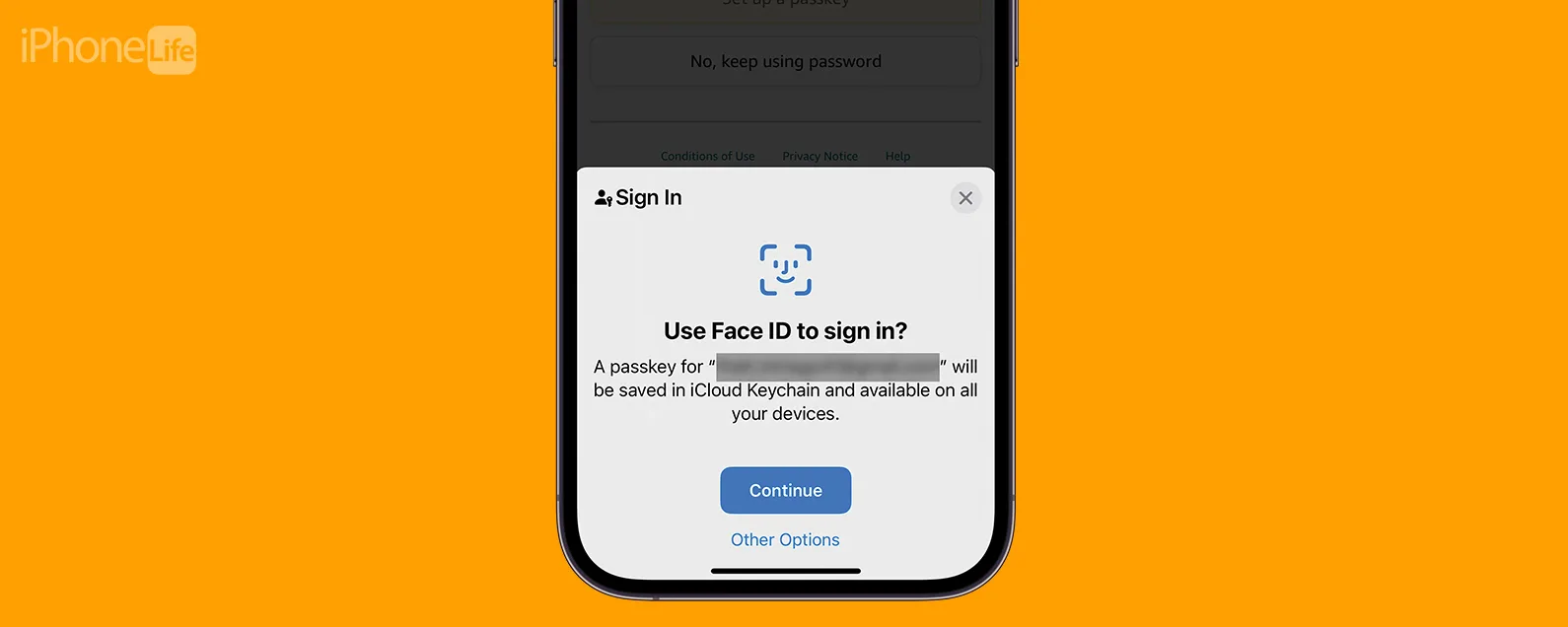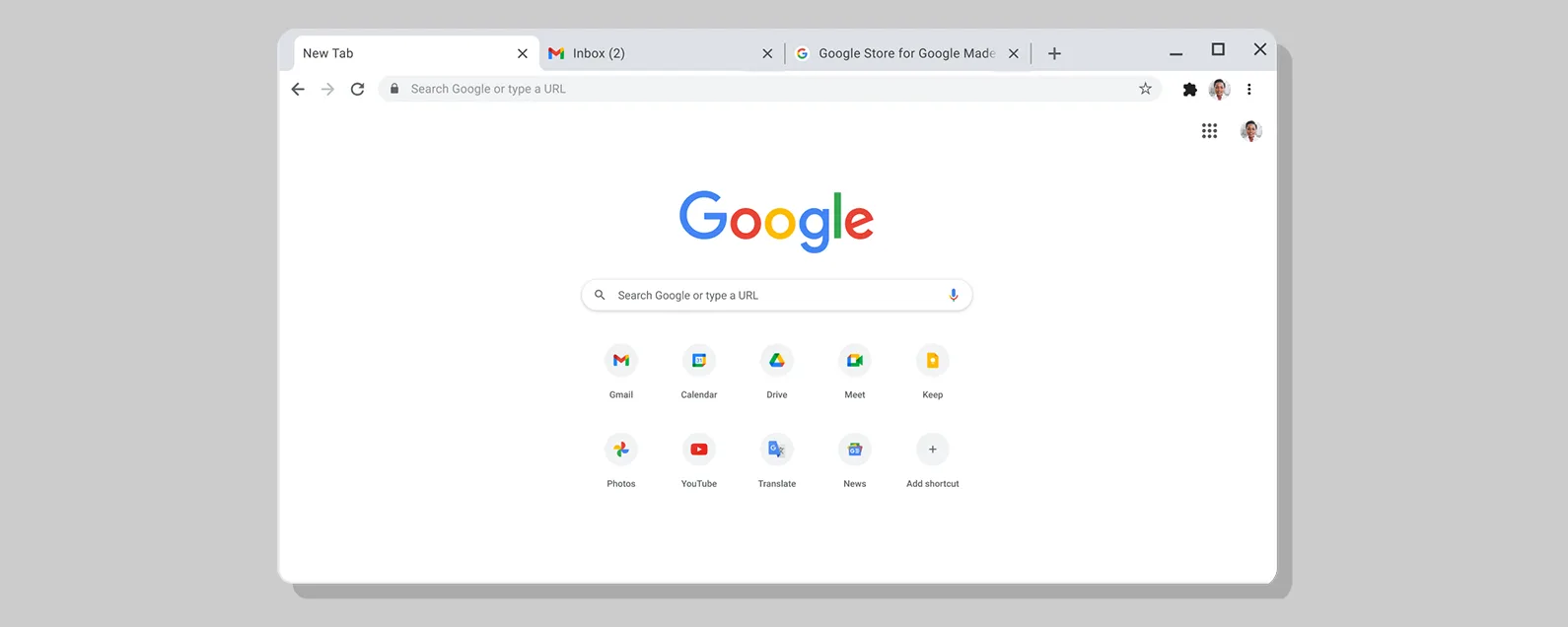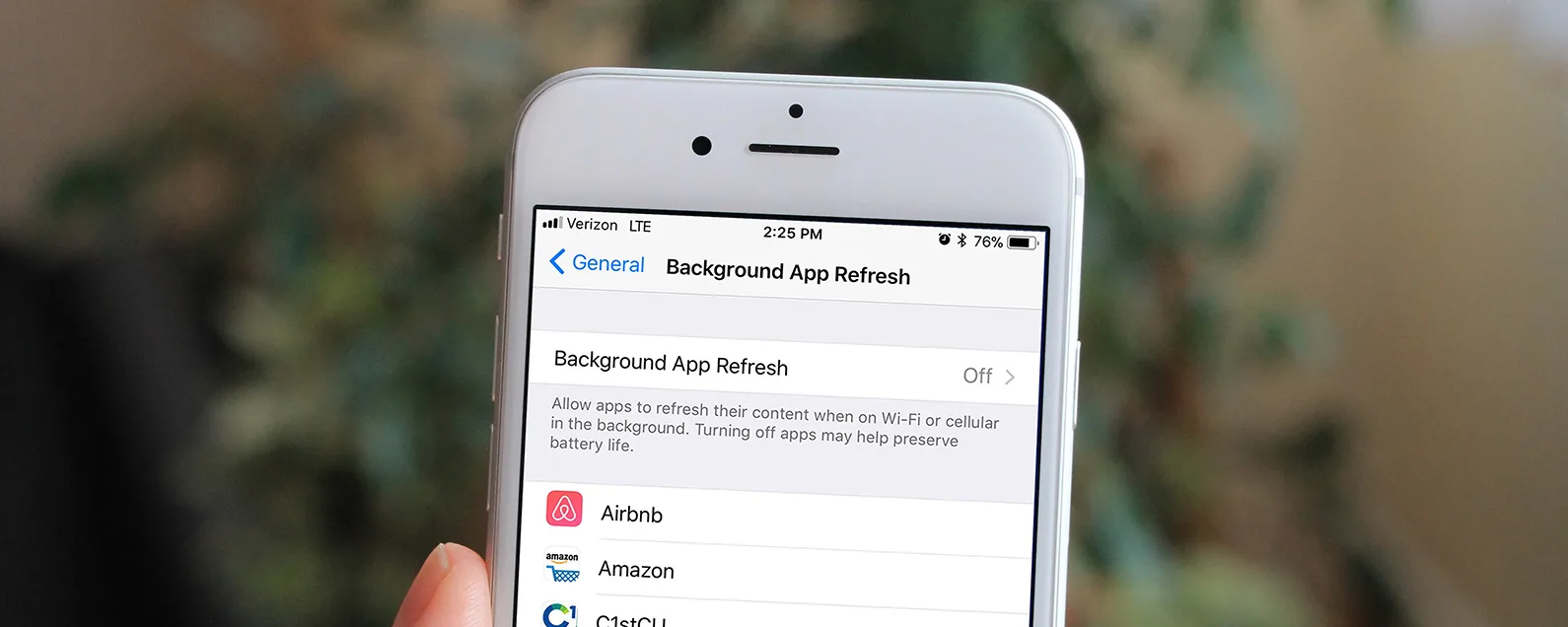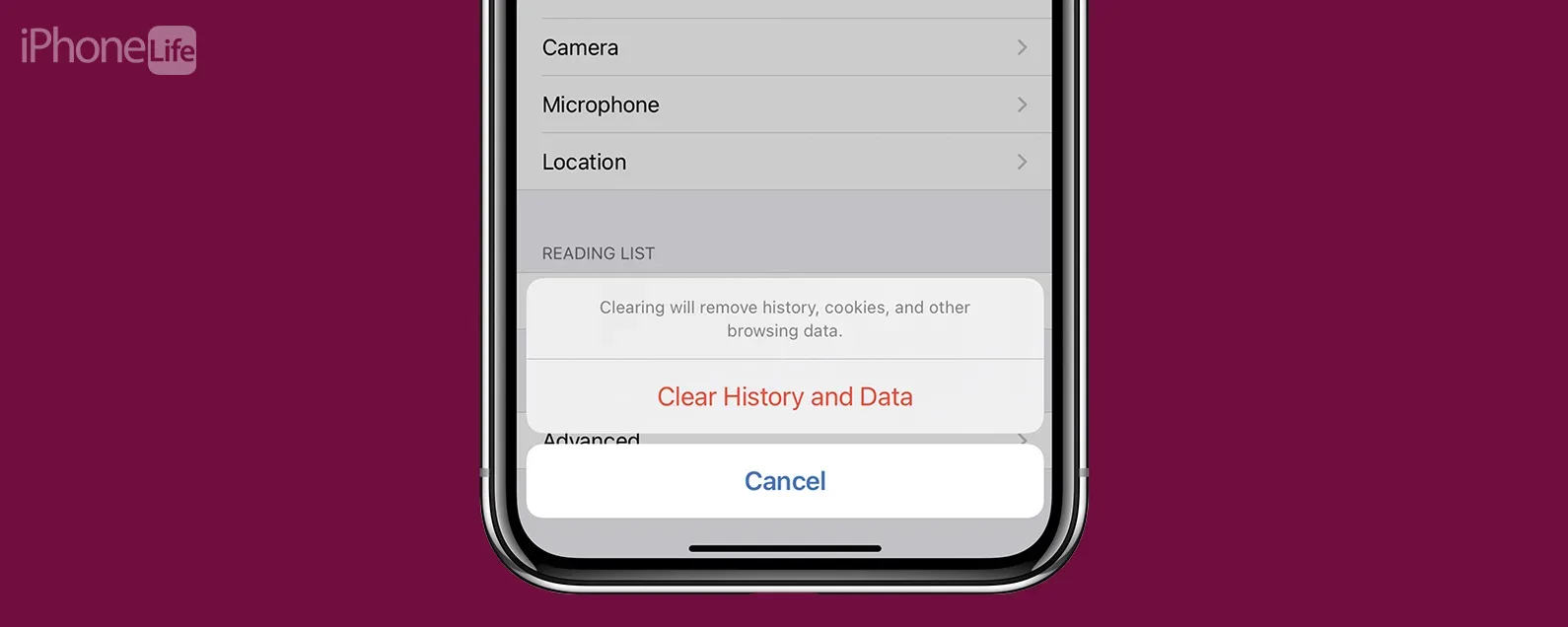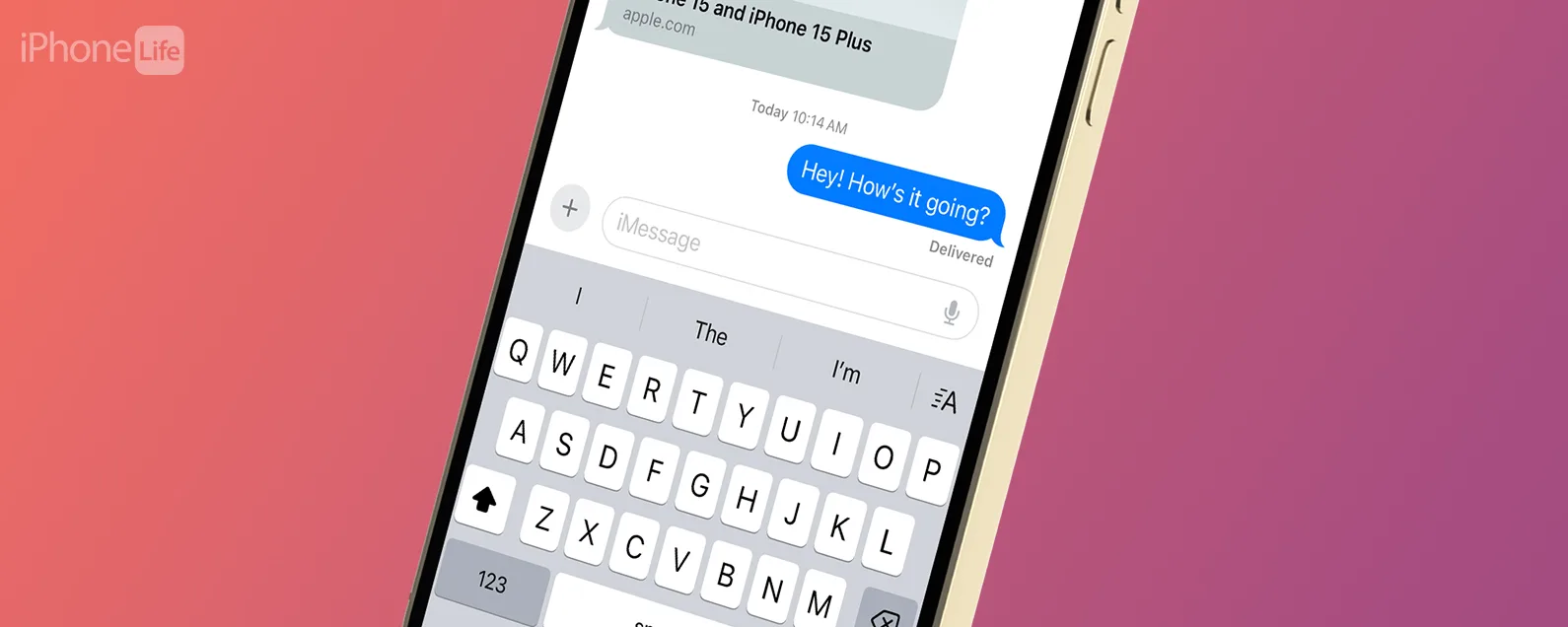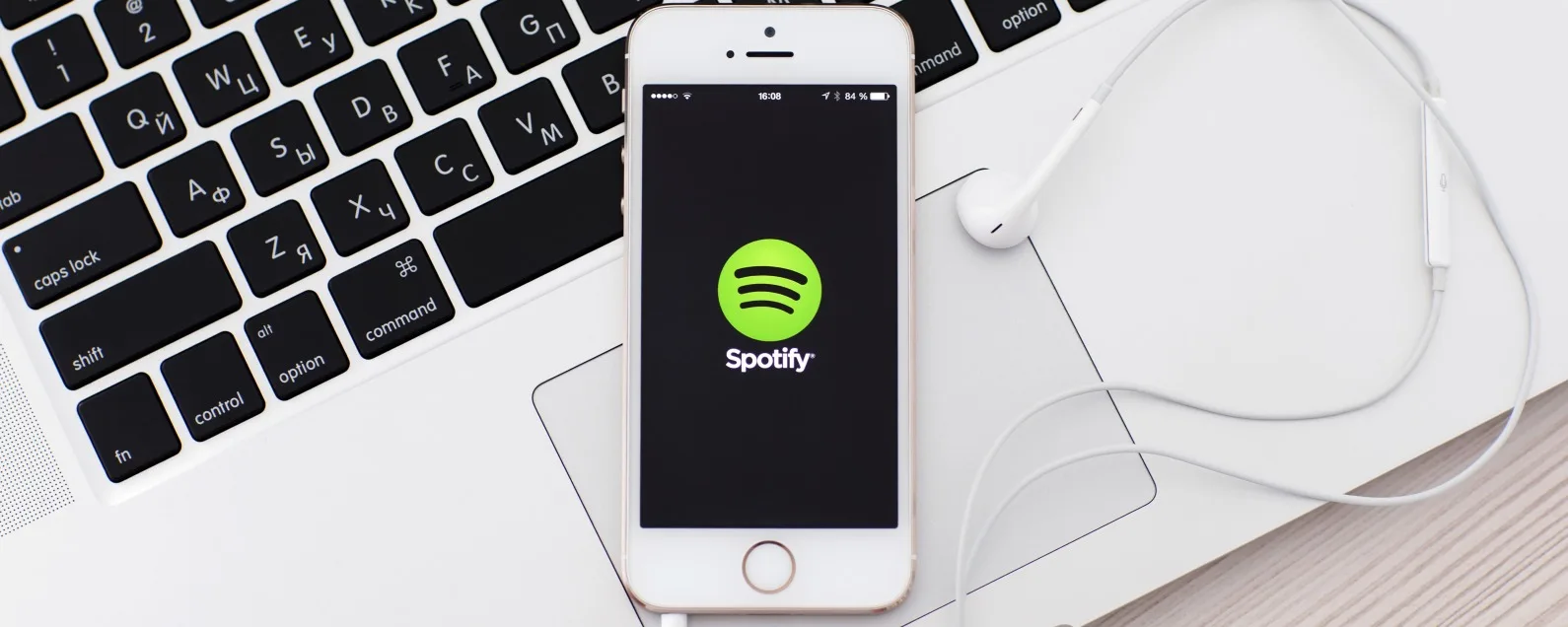
在 Apple Music 出现之前,就有了 Spotify,这是一种每月 10 美元的流媒体服务,目前仍然非常受欢迎,在全球拥有超过 3000 万付费用户,提供数百万首歌曲。支持广告的免费版本提供最喜欢的艺术家和专辑,但要获得无广告的音乐和离线收听和点播歌曲等功能以及更高质量的流媒体,您需要使用高级版本。我无法立即找到从应用程序内升级到高级版的方法,但无论如何,通过台式计算机注册长期以来都更便宜(10 美元,而在应用程序内则为 13 美元)。在这篇文章中,我们将为您提供 15 个充分利用 Spotify 的技巧。
1.下载歌曲供离线收听
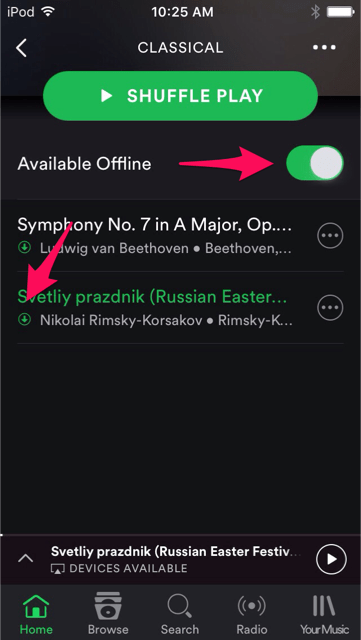
如果您想在没有互联网连接时听音乐,或者不想用完每月的数据配额,则可以将音乐下载到您的 iPhone 或 iPad(如果您是付费订阅者)。

发现 iPhone 的隐藏功能
获取每日提示(带有屏幕截图和清晰的说明),以便您每天只需一分钟即可掌握您的 iPhone。
在 Spotify 应用程序中专辑或播放列表的顶部,打开“离线可用”按钮以下载音乐。下载后,歌曲名称旁边会出现一个绿色图标。
2.改善音质
如果您想在 Spotify 中调整音质,您可以选择“正常”、“高”和“极限”。如果您仅通过 Wi-Fi 流式传输音乐并且拥有无限数据,那么没有理由不选择最好的。而且如果你有足够的存储空间,那么你在下载时还应该考虑选择Extreme质量。要调整质量,请点击右下角的“您的音乐”,然后点击右上角的设置图标(看起来像齿轮)。然后选择流媒体质量。然后,为了获得最佳质量,请为流媒体质量和下载质量选择“Extreme”。
此外,Spotify 有一个内置均衡器,可以改善您正在听的音乐的声音。如上所述,转到您的音乐并点击齿轮图标。然后选择“播放”>“均衡器”。打开它,然后手动进行调整或从预设选项中进行选择,例如原声、低音增强器、古典、电子、嘻哈等。
3.预览播放列表和专辑
如果您想决定听什么,Spotify 有一个非常酷的功能,您只需点击并按住播放列表即可预览播放列表中的歌曲。然后,当您沿着专辑封面滑动手指时,歌曲就会开始播放。您可以通过左右、上下移动手指跳到下一首歌曲或返回上一首歌曲。此功能是浏览 Spotify 精选的播放列表以查看您喜欢的播放列表的好方法。
同样,您可以通过点击并按住专辑中的歌曲列表并上下拖动手指来预览专辑。
4.使用耳机控制播放
如果您使用具有类似功能的 Apple 耳塞或耳机听音乐,则可以使用它们来控制 Spotify 中的音乐播放。使用向上和向下按钮控制音量。按一次中心暂停,然后再按一次恢复播放。按两下将跳至下一首曲目,按三下将返回上一曲目。
5. 查看正在播放的歌曲的歌词
虽然您无法从 Spotfy 中查看歌词,但您可以下载Musixmatch 歌词查找器应用程序(免费),然后从 Musixmatch 应用程序中登录您的 Spotfiy 帐户。您将看到所有播放列表和所有内容,但现在当您通过 Spotify Premium 帐户在 Musixmatch 上收听歌曲时,歌词将在歌曲播放时出现在屏幕上。
6. 暂时中断播放列表以插入喜欢的歌曲
如果您正在收听 Spotify 播放列表,但想暂时中断它以收听另一首歌曲,您可以这样做。找到您接下来想听的歌曲,然后点击右侧的三个点。然后点击添加到下一个。接下来将播放您选择的歌曲,然后 Spotify 将继续播放列表中上次中断的位置。
7. 使用播放列表创建广播电台
播放列表包含一组精选的歌曲,无论是您创作的还是其他人创作的。广播电台使用计算机算法来查找与您喜欢的音乐相似的音乐。广播电台的优点是您可以接触到以前可能没有听过的音乐。 Spotify 有一项功能,可让您轻松地从播放列表创建广播电台。当您收听播放列表时,点击右上角的三个点,然后选择列表底部的“转到广播”。这将根据播放列表创建一个广播电台。
8.定期使用发现功能
每个星期一,Spotify 应用程序都会根据您过去的收听情况创建一个它认为您会喜欢的新音乐播放列表。要收听播放列表,只需点击“发现”选项卡即可。如果您刚刚开始使用 Spotify,则需要至少两周的时间积极使用 Spotify 才能使用此功能,因为 Spotify 需要一些时间来了解您的品味。旧的播放列表每周都会消失,因此如果您想保存它,您需要将其保存到“您的音乐”或另一个播放列表中。
9. 查看您的 Spotify 历史记录
桌面应用程序中的 Spotify 功能可能对移动用户有用:查看您的收听历史记录的能力。例如,如果您在收听 Spotify 广播电台时听到了一首您非常喜欢的歌曲,但没有机会记下该歌曲的名称,以便稍后将其添加到播放列表中,那么这可能会派上用场。在 Mac 或 PC Spotify 应用程序中,单击右下角的“队列”图标(查找三条水平线),然后单击“历史记录”。这应该会显示您听过的所有音乐,包括您的 iOS 设备上的音乐。您可以在历史记录中找到该歌曲,然后将其添加到播放列表中。
10.更有效地搜索
Spotify 提供一系列搜索过滤器,帮助您更有效地找到您要查找的内容。在每种情况下,您只需使用过滤器和冒号即可。搜索过滤器包括:
艺术家:
专辑:
年:
类型:
标题:
标签:
另外,您可以使用运算符 AND/OR/NOT 组合搜索。例如,如果您只想要麦当娜 2005 年发布的音乐,您可以搜索“艺术家:麦当娜 AND 年份:2005”。或者,如果您喜欢老歌,您可以搜索“流派:摇滚 AND 年份:1990-1995”。
11. 将歌曲添加到 Shazam 的播放列表
您可能知道,Shazam 是一款出色的应用程序,可用于识别您外出(例如在商场)时听到的歌曲。该应用程序会聆听,然后为您提供有关歌曲的信息。 Shazam 应用程序的一个巧妙功能是,您可以从 Shazam 应用程序中将该歌曲添加到您的 Spotify 库。首先,您需要将 Shazam 应用程序连接到 Spotify 应用程序。在 Shazam 中,点击左下角的“我的 Shazam”,然后点击右上角的设置图标(齿轮图像),然后选择“连接到 Spotify”。
完成后,请 Shazam 识别一首歌曲。应用程序识别出歌曲后,点击右上角的三条水平线,然后从下拉菜单中选择“添加到 Spotify 播放列表”。然后,您将看到一个屏幕来选择您想要将其添加到的特定播放列表。
12.恢复已删除的播放列表
如果您不小心删除了播放列表,您可以轻松地将其恢复。转到 Spotify 网站,从右侧的下拉菜单中选择“帐户”,然后选择“恢复播放列表”。
13. 分享您的播放列表
Spotify 拥有一系列社交媒体功能,包括共享播放列表。要共享播放列表,请选择一个播放列表,然后点击右上角的三个点,选择“共享”,然后选择要与之共享的播放列表。
14. 在 Uber 出租车扬声器上播放 Spotify 音乐
Spotify 的一个有趣功能是,如果您乘坐 Uber 汽车,您可以通过汽车扬声器播放音乐,这要归功于两家公司之间的合作。通过转到您的个人资料设置并点击“连接 Spotify”,在 Uber 应用程序中进行设置。然后输入您的 Spotify 登录凭据。然后,当您乘坐启用了 Spotify 的 Uber 汽车时,您会在 Uber 应用程序中的驾驶员个人资料旁边看到一个小图标。点击该图标,然后选择您要收听的播放列表。但请注意,并非所有城市都提供此选项。
15.从Spotify恢复存储空间
如果您的空间不足,您可能需要恢复 Spotify 使用的部分存储空间。无法清空缓存,因此您唯一的选择是删除并重新安装该应用程序。
上图:Denys Prykhodov / Shutterstock.com